カレンダーイベントの作成とAndroidデバイスでの管理は、おかげで非常にクールになりました。 ClickCal。急いで自分を見つけて、外出先でのイベント。仮想キーボードとの退屈な戦いに終わります。 ClickCalを使用すると、関連するドキュメントやWebページなどの写真を撮影するだけでイベントを追加できるだけでなく、音声を録音してイベントに追加することもでき、説明などを入力する必要がなくなります。スクリーンショットとアプリの使用方法をお読みください。

ClickCalは、驚くべきことに1つのオーガナイザーです特に手元の機能を考慮して、使いやすい。いくつかのスクリーンショットと一緒にアプリのウォークスルーは、このアプリが実際にどれだけ生産的であるかを示します。たとえあまり真面目ではないにしても、最も組織化されていない人々でさえ、少なくとも楽しみのために何らかの計画を検討するよう促すことができます。
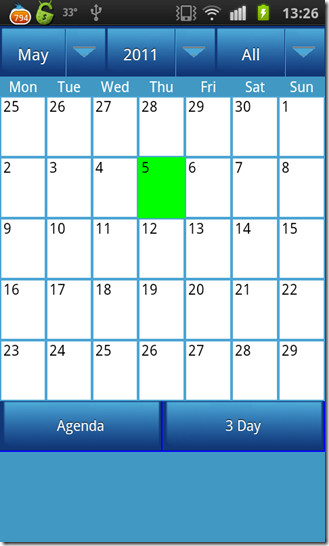
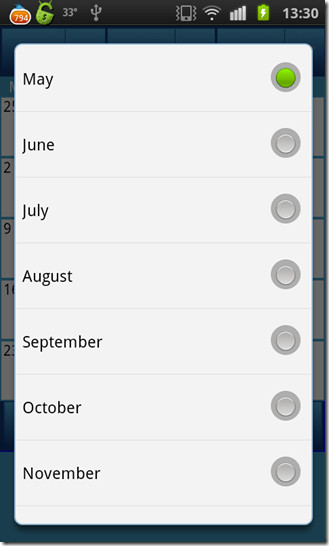
アプリは、カレンダーとクールな青の色合いを着ていますアプリを起動したときに最初に表示されるものです。画面上で左または右にスワイプすることで月を移動できますが、数ヶ月ジャンプしたい場合は、月ボタンを押すだけで移動でき、月のリストがポップアップ表示されます。目的の月を選択するだけで、アプリはその月にジャンプします。
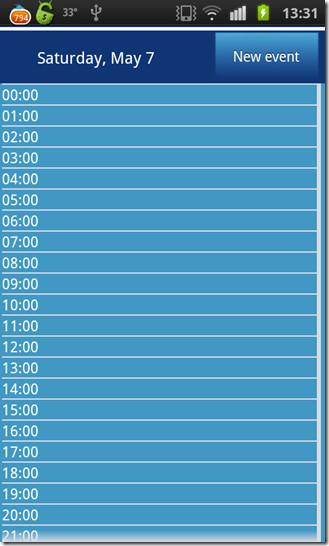
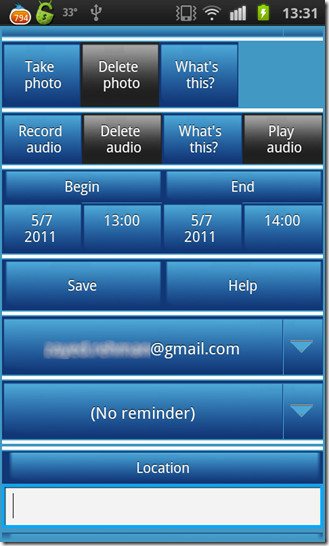
カレンダーで日付を選択すると、その日が24時間で配信されます。私たちの場合、イベントはまだ設定されていなかったため、1日は空っぽでした。ヒット 新しいイベント ボタンをクリックして新しいイベントを追加すると、イベント設定ページに移動します。前に述べたように、このアプリでは写真を撮ったり、音声を録音してイベントに追加したりできます。または、仮想キーボードを使用して必要に応じて場所または説明を追加できます。
アプリは引き続きすべてのイベントを同期しますGoogleカレンダーも同様ですが、そこからオーディオファイルや画像にアクセスすることはできません。このアプリで追加したイベントをGoogleカレンダーと同期させたくない場合は、選択してそのように指定できます 私のカレンダー イベントを追加するときに、Gmailアカウントの代わりに。
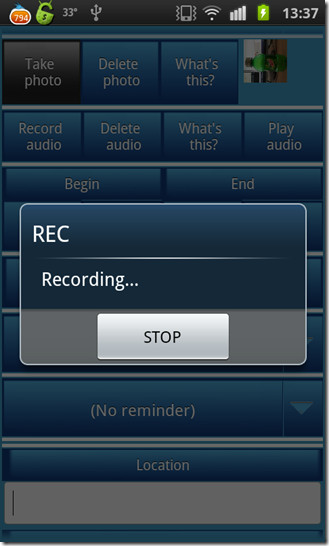
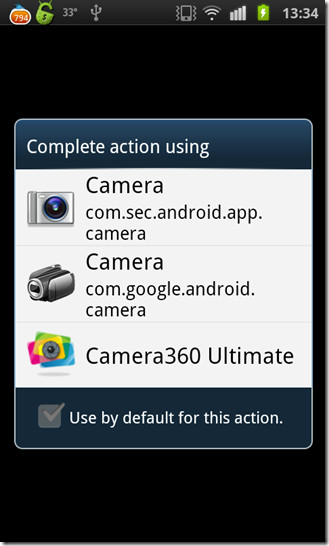
単にヒット 写真を撮る ボタンを押して写真をスナップして追加するか、 レコードオーディオ 音声を録音するボタンを選択し、プレビューすることもできます オーディオを再生する。写真または音声ファイルを削除する場合は、関連する削除ボタンを押します。
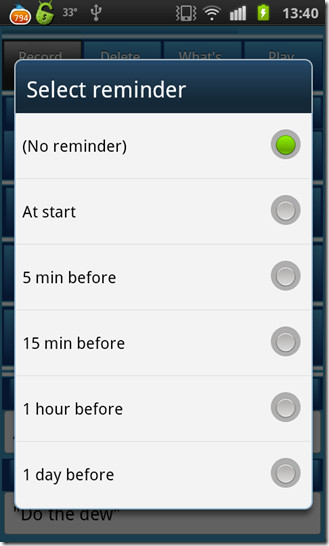
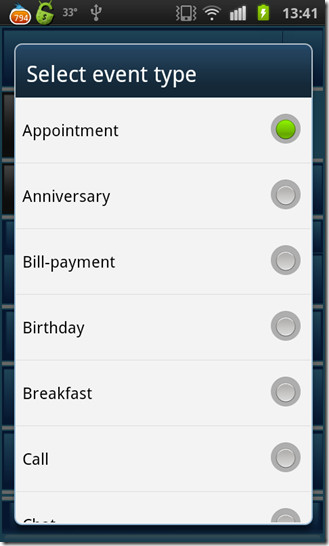
リマインダーを受信するタイミングを選択できます。または必要な場合。さらに、設定するイベントのタイプを識別するために、イベントタイプも選択できます。イベントの設定が完了したら、単に セーブ ボタン。
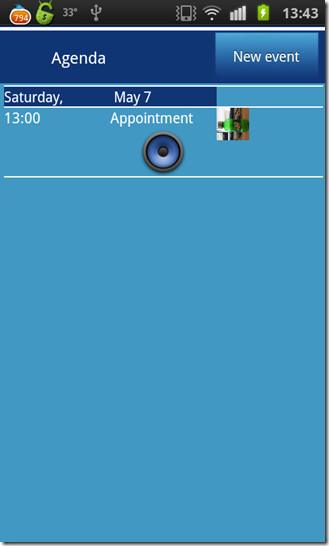
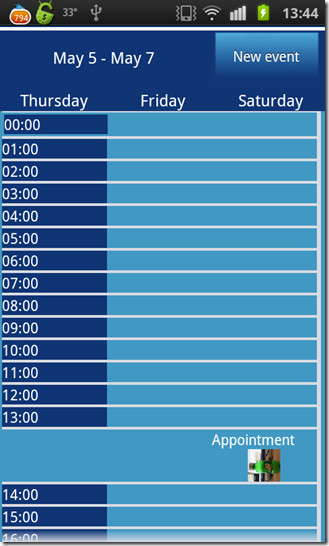
イベントが保存されると、メインカレンダーに戻ります。イベントは該当する月の日付の下で見ることができますが、 議題 メイン画面のボタンを押すと、アプリは並んでいるすべてのイベントを表示します。次の3日間のイベントを見たい場合は、 3日間 ボタンを押すと、右側の上のスクリーンショットに似たものが表示されます。
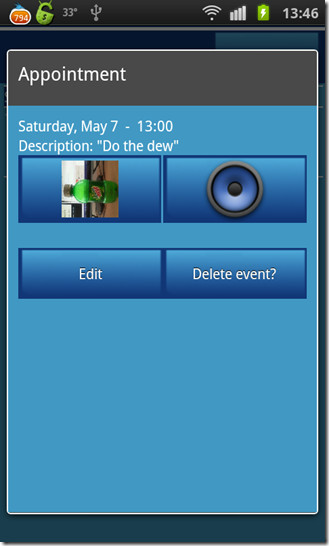
既存のイベントをクリックすると、上記のような画面。ここには、イベントを削除または編集するオプションがあります。スピーカーアイコンを押すと、オーディオファイルが再生され(イベントに添付されている場合)、画像を選択すると、イベントの追加時に撮影した写真が表示されます。 Mountain Dewプロモーションをすみません、それは純粋に意図的ではありません。
このアプリは非常に強力で、多くの労力をかけることなくイベントをきちんと整理できます。最高の部分は完全に無料です。さあ、このアプリ
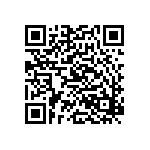
ClickCalをダウンロードする













コメント